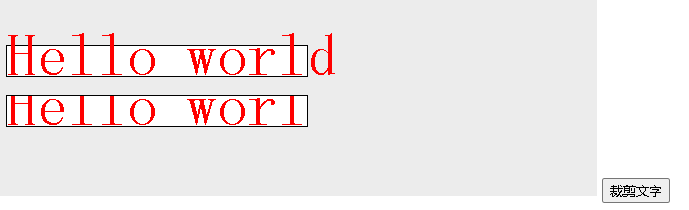luckysheetfile 的数据结构
{
"name": "Cell", //Worksheet name
"color": "", //Worksheet color
"config": {}, //Table row height, column width, merged cells, borders, hidden rows and other settings
"index": "0", //Worksheet index
"chart": [], //Chart configuration
"status": "1", //Activation status
"order": "0", //The order of the worksheet
"hide": 0,//whether to hide
"column": 18, //Number of columns
"row": 36, //number of rows
"celldata": [], //Original cell data set
"visibledatarow": [], //The position of all rows
"visibledatacolumn": [], //The position of all columns
"ch_width": 2322, //The width of the worksheet area
"rh_height": 949, //The height of the worksheet area
"scrollLeft": 0, //Left and right scroll bar position
"scrollTop": 315, //Up and down scroll bar position
"luckysheet_select_save": [], //selected area
"luckysheet_conditionformat_save": {},//Conditional format
"calcChain": [],//Formula chain
"isPivotTable":false,//Whether to pivot table
"pivotTable":{},//Pivot table settings
"filter_select": null,//Filter range
"filter": null,//Filter configuration
"luckysheet_alternateformat_save": [], //Alternate colors
"luckysheet_alternateformat_save_modelCustom": []//Customize alternate colors
}中文
{
"name": "Cell", //工作表名称
"color": "", //工作表颜色
"index": "0", //工作表索引
"status": "1", //激活状态
"order": "0", //工作表的顺序
"hide": 0, //是否隐藏
"row": 36, //行数
"column": 18, //列数
"config": {
"merge": {}, //合并单元格
"rowlen": {}, //表格行高
"columnlen": {}, //表格列宽
"rowhidden": {}, //隐藏行
"colhidden": {}, //隐藏列
"borderInfo": {}, //边框
},
"celldata": [], //初始化使用的单元格数据
"data": [], //更新和存储使用的单元格数据
"scrollLeft": 0, //左右滚动条位置
"scrollTop": 315, //上下滚动条位置
"luckysheet_select_save": [], //选中的区域
"luckysheet_conditionformat_save": {}, //条件格式
"calcChain": [], //公式链
"isPivotTable": false, //是否数据透视表
"pivotTable": {}, //数据透视表设置
"filter_select": {}, //筛选范围
"filter": null, //筛选配置
"luckysheet_alternateformat_save": [], //交替颜色
"luckysheet_alternateformat_save_modelCustom": [], //自定义交替颜色
"freezen": {}, //冻结行列
"chart": [], //图表配置
"visibledatarow": [], //所有行的位置
"visibledatacolumn": [], //所有列的位置
"ch_width": 2322, //工作表区域的宽度
"rh_height": 949, //工作表区域的高度
"load": "1", //已加载过此sheet的标识
}



方案:裁剪+离屏方案 Demo